- Oprava: Tiny Tina’s Wonderlands sa nespustí alebo nenačíta na PC
- 1. Spustite hru ako správca
- 2. Aktualizujte ovládače grafiky
- 3. Aktualizujte systém Windows
- 4. V Správcovi úloh nastavte vysokú prioritu
- 5. Použite funkciu na riešenie problémov spustenia Epic Games
- 6. Resetujte vyrovnávaciu pamäť Vault na Epic Games Launcher
- 7. V Možnostiach napájania nastavte Vysoký výkon
- 8. Whitelist Tiny Tina’s Wonderlands na antivírusovom softvéri
- 9. Preinštalujte Microsoft Visual C++ Runtime
- 10. Opravte herné súbory
- 11. Aktualizujte Tiny Tina’s Wonderlands
- 12. Skúste spustiť hru priamo z inštalačnej cesty
- 13. Kontaktujte podporu 2K
- Nenačítava sa Tiny Tina’s Wonderland na Windows PC?
- Ako opravím chyby v spojení s posunom Tiny Tina’s Wonderlands?
- Zasekli sa Tiny Tina’s Wonderlands na obrazovke načítania na PC?
- Ako vyriešiť problémy s pádom a koktaním v Tiny Tina’s Wonderlands?
- Bliká alebo trhá obrazovka Tiny Tina’s Wonderlands na PC?
- Ako pridať argumenty príkazového riadku v Tiny Tina’s Wonderlands?
- Prečo sa Tiny Tina’s Wonderlands nespúšťa?
- Prečo sa nemôžem pripojiť k posunu pre viacerých hráčov?
- Aká je chyba siete Tiny Tina’s Wonderlands?
- Má Tiny Tina’s Wonderlands problémy s koktaním a oneskorením?
- Ako spustiť hru Tiny Tina’s Wonderlands v režime okna?
- Prečo Borderlands 3 nefunguje na mojom PC?
Gearbox Software a 2K Games prišli s akčnou RPG videohrou s názvom „Tiny Tina’s Wonderlands“. Ide o vedľajšie vydanie zo série Borderlands a nástupcu Borderlands 2: Tiny Tina’s Assault on Dragon Keep. Titul bol celkom optimalizovaný pre Windows, ale nejako sa zdá, že veľa hráčov zažíva hru Tiny Tina’s Wonderlands Won’t Launch or Not Loading na Windows PC, čo je neočakávané.
Zdá sa, že hra má niektoré bežné problémy so spustením, rovnako ako iné počítačové hry, kde môžu byť hráči ovplyvnení zlyhaním alebo nespustením vo väčšine scenárov. V súčasnosti môžu mať nielen počítačové hry, ale aj konzolové hry viaceré problémy so spustením alebo pádmi z niekoľkých dôvodov. Ak teraz čelíte rovnakému problému, môžete sa pokúsiť úplne vyriešiť tento sprievodca riešením problémov.
Oprava: Tiny Tina’s Wonderlands sa nespustí alebo nenačíta na PC
Preto je vysoká pravdepodobnosť, že sa vaša hra Tiny Tina’s Wonderlands nespustí z niekoľkých možných dôvodov, ako sú zastarané grafické ovládače, zastaraná verzia hry, chýbajúce alebo poškodené herné súbory, nepotrebné úlohy na pozadí atď. problémy s Microsoft Visual C++ Redistributable, vault cache Epic Games Launcher vám môžu spôsobiť veľa problémov.
Niekedy problémy súvisiace s antivírusom, spustenie hry alebo klienta bez prístupu správcu, problémy s nainštalovanými hernými súbormi atď. môžu spôsobiť, že sa hra nenačíta alebo nespustí žiadne problémy. Odporúča sa postupovať podľa všetkých metód jeden po druhom, kým sa problém nevyrieši. Takže, bez ďalších okolkov, poďme do toho.
1. Spustite hru ako správca
Uistite sa, že ste spustili súbor exe hry ako správca, aby ste sa vyhli kontrole používateľského účtu v súvislosti s problémami s oprávneniami. Mali by ste tiež spustiť Epic Games Launcher ako správca na vašom počítači.Robiť to:
Reklamy
- Kliknite pravým tlačidlom myši na Tiny Tina’s Wonderlands exe súbor skratky na vašom PC.
- Teraz vyberte Vlastnosti > Kliknite na Kompatibilita tab.
Reklama
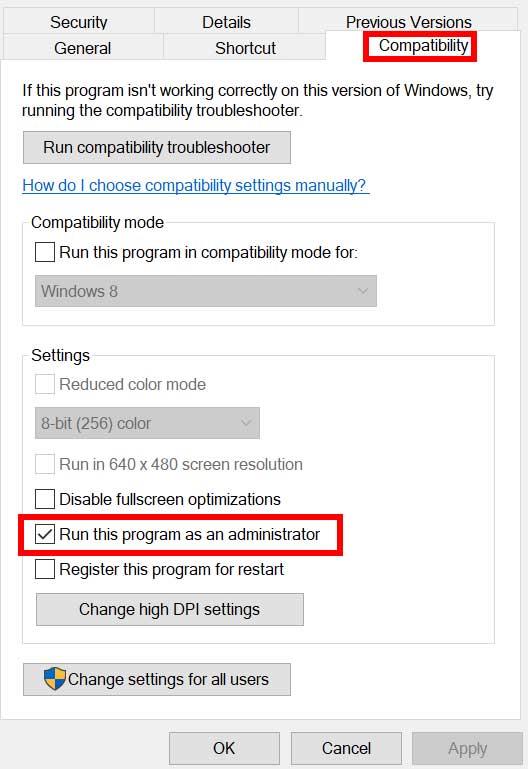
- Nezabudnite kliknúť na Spustite tento program ako správca začiarknutím políčka ho začiarknite.
- Kliknite na Použiť a vyberte OK na uloženie zmien.
Nezabudnite vykonať rovnaké kroky aj pre spúšťač Epic Games Launcher.
2. Aktualizujte ovládače grafiky
Na bezproblémové spustenie všetkých programov je vždy potrebné aktualizovať ovládače grafiky vo vašom systéme Windows. Robiť to:
- Kliknite pravým tlačidlom myši na Úvodná ponuka na otvorenie Menu Rýchly prístup.
- Kliknite na Správca zariadení zo zoznamu.
- teraz dvojité kliknutie na Zobrazovacie adaptéry kategóriu na rozšírenie zoznamu.

Reklamy
- Potom kliknite pravým tlačidlom myši na názov vyhradenej grafickej karty.
- Vyberte Aktualizujte ovládač > Vybrať Automaticky vyhľadať ovládače.
- Ak je k dispozícii aktualizácia, automaticky sa stiahne a nainštaluje najnovšia verzia.
- Po dokončení nezabudnite reštartovať počítač, aby ste zmenili efekty.
Prípadne si môžete manuálne stiahnuť najnovšiu verziu grafického ovládača a nainštalovať ju priamo z oficiálnej webovej stránky príslušného výrobcu grafickej karty. Používatelia grafických kariet Nvidia môžu aktualizovať aplikáciu GeForce Experience prostredníctvom oficiálnej stránky Nvidia. Medzitým môžu používatelia grafických kariet AMD navštíviť webovú stránku AMD.
3. Aktualizujte systém Windows
Aktualizácia zostavy operačného systému Windows je vždy nevyhnutná pre používateľov PC, ako aj pre hráčov počítačových hier, aby sa znížili systémové chyby, problémy s kompatibilitou a zlyhania. Medzitým najnovšia verzia väčšinou obsahuje ďalšie funkcie, vylepšenia, bezpečnostné záplaty a ďalšie. Urobiť to:
- Stlačte tlačidlo Windows + I kľúče na otvorenie Nastavenia systému Windows Ponuka.
- Ďalej kliknite na Aktualizácia a zabezpečenie > Vybrať Skontroluj aktualizácie pod aktualizácia systému Windows oddiele.
- Ak je k dispozícii aktualizácia funkcií, vyberte Stiahnite si a nainštalujte.
- Dokončenie aktualizácie môže chvíľu trvať.
- Po dokončení reštartujte počítač a nainštalujte aktualizáciu.
4. V Správcovi úloh nastavte vysokú prioritu
Uprednostnite svoju hru vo vyššom segmente pomocou Správcu úloh, aby ste svojmu systému Windows povedali, aby hru spustil správne. Robiť to:
Reklamy
- Kliknite pravým tlačidlom myši na Úvodná ponuka > Vybrať Správca úloh.
- Klikni na Procesy karta > Kliknite pravým tlačidlom myši na Tiny Tina’s Wonderlands herná úloha.
- Vyberte Nastaviť prioritu do Vysoká > Zatvorte Správcu úloh.
- Nakoniec spustite Tiny Tina’s Wonderlands hra, aby ste skontrolovali, či padá na PC alebo nie.
5. Použite funkciu na riešenie problémov spustenia Epic Games
Epic Games Launcher má celkom skvelú funkciu s názvom „Riešenie problémov“, ktorá v podstate umožňuje používateľom používať túto funkciu, ak je so samotným spúšťačom niečo zlé. Urobiť tak:
- OTVORENÉ Spúšťač epických hier > Kliknite na svoj Profil sekciu umiestnenú v pravom hornom rohu.
- Kliknite na nastavenie > Posuňte sa trochu nadol a kliknite na “Riešenie problémov”.
- Počkajte na dokončenie procesu.
- Po dokončení ukončite a znova spustite spúšťač Epic Games, aby ste skontrolovali problém.
6. Resetujte vyrovnávaciu pamäť Vault na Epic Games Launcher
Ak vám riešenie problémov s programom Epic Games Launcher neprišlo vhod, môžete skúsiť resetovať vyrovnávaciu pamäť trezoru podľa krokov uvedených nižšie.
- OTVORENÉ Spúšťač epických hier > Kliknite na svoj Profil sekciu umiestnenú v pravom hornom rohu.
- Kliknite na nastavenie > Posuňte sa trochu nadol a kliknite na „Upraviť umiestnenie vyrovnávacej pamäte trezora“.
- Teraz naň kliknite a vyberte „Obnoviť“.
- Po dokončení znova spustite Epic Games Launcher.
7. V Možnostiach napájania nastavte Vysoký výkon
V prípade, že váš systém Windows beží vo vyváženom režime v Možnosti napájania, stačí nastaviť režim vysokého výkonu pre lepšie výsledky. Aj keď táto možnosť bude vyžadovať vyššiu spotrebu energie alebo batérie. Robiť to:
- Klikni na Úvodná ponuka > Typ Ovládací panel a kliknite naň vo výsledku vyhľadávania.
- Teraz prejdite na Hardvér a zvuk > Vybrať Možnosti napájania.
- Kliknite na Vysoký výkon aby ste ho vybrali.
- Uistite sa, že ste zatvorili okno a úplne vypnite počítač. Ak to chcete urobiť, kliknite na Úvodná ponuka > Prejsť na Moc > Vypnúť.
- Keď je počítač úplne vypnutý, môžete ho znova zapnúť.
8. Whitelist Tiny Tina’s Wonderlands na antivírusovom softvéri
Niekedy je tiež možné, že váš predvolený antivírusový program Windows je nejakým spôsobom príliš agresívny na to, aby zvládal úlohy tretích strán bez konkrétnych povolení. Mali by ste teda pridať na bielu listinu súbor hry, ako aj aplikáciu Epic Games Launcher v antivírusovom softvéri. Urobiť to:
- Ísť do Nastavenia systému Windows stlačením Win+I kľúče.
- Kliknite na Aktualizácia a zabezpečenie > Vybrať Zabezpečenie systému Windows.
- Kliknite na Ochrana pred vírusmi a hrozbami > V časti Ochrana pred vírusmi a hrozbami kliknite na Spravovať nastavenia.
- V časti Vylúčenia kliknite na Pridajte alebo odstráňte vylúčenia.
- Kliknite na Pridajte vylúčenie > Vybrať Súbor.
- Prejdite na miesto, kde ste nainštalovali Tiny Tina’s Wonderlands.
- Stačí vybrať súbor aplikácie wonderlands.exe a pridať ho na bielu listinu.
- Potom jednoducho prejdite do nainštalovaného adresára Epic Games Launcher a pridajte aj súbor aplikácie EpicGamesLauncher.exe.
- Po pridaní oboch súborov na bielu listinu nezabudnite reštartovať počítač, aby sa zmeny uplatnili.
9. Preinštalujte Microsoft Visual C++ Runtime
Uistite sa, že ste do počítača preinštalovali Microsoft Visual C++ Runtime, aby ste úplne vyriešili viaceré problémy s hrami alebo chyby. Urobiť to:
- Stlačte tlačidlo Windows kláves na klávesnici na otvorenie Úvodná ponuka.

- Typ Aplikácie a funkcie a kliknite naň vo výsledku vyhľadávania.
- Teraz nájdite Microsoft Visual C++ program(y) v zozname.

- Vyberte každý program a kliknite naň Odinštalovať.
- Navštíviť oficiálna stránka spoločnosti Microsoft a stiahnite si najnovšiu verziu Microsoft Visual C++ Runtime.
- Po dokončení ho nainštalujte do počítača a reštartujte systém, aby ste zmenili efekty.
10. Opravte herné súbory
Ak sa v tomto prípade vyskytne problém s hernými súbormi a nejakým spôsobom sa poškodí alebo chýba, nezabudnite vykonať túto metódu, aby ste problém ľahko skontrolovali.
- Otvorte spúšťač Epic Games > Kliknite na Knižnica.
- Kliknite na ikonu s tromi bodkami Tiny Tina’s Wonderlands.
- Kliknite na Overiť a začne overovať herné súbory.
- Počkajte na dokončenie procesu a reštartujte spúšťač.
11. Aktualizujte Tiny Tina’s Wonderlands
V prípade, že ste svoju hru Tiny Tina’s Wonderlands nejaký čas neaktualizovali, postupujte podľa krokov nižšie, aby ste skontrolovali aktualizácie a nainštalujte najnovšiu opravu (ak je k dispozícii). Robiť to:
- Otvorte spúšťač Epic Games > Zamierte Knižnica.
- Teraz kliknite na ikonu troch bodiek Tiny Tina’s Wonderlands.
- Uistite sa, že Automatická aktualizácia možnosť je zapnutý.
12. Skúste spustiť hru priamo z inštalačnej cesty
Odporúčame vám skúsiť spustiť hru Tiny Tina’s Wonderlands priamo z inštalačnej cesty namiesto spustenia cez Epic Games Launcher. Ubezpečí vás, či je problém so spúšťačom alebo nie. Stačí prejsť do adresára nainštalovanej hry a spustiť hru priamo kliknutím pravým tlačidlom myši na súbor wonderlands.exe. Mali by ste vybrať Spustiť ako správca a kliknúť na Áno (ak vás k tomu vyzve UAC).
13. Kontaktujte podporu 2K
Ak vám žiadna z metód nepomohla, určite kontaktujte podporu 2K so žiadosťou o ďalšiu pomoc. Niekedy môže zástupca podpory poskytnúť lepšie riešenia ako iní a môžete tiež získať lístok na rýchlejšie riešenie. Vývojári sa teda môžu do toho poriadne ponoriť.
To je všetko, chlapci. Dúfame, že vám tento návod pomohol. Pre ďalšie otázky môžete komentovať nižšie.
FAQ
Nenačítava sa Tiny Tina’s Wonderland na Windows PC?
Tiny Tina’s wonderlands je nová akčná RPG videohra dostupná pre Windows PC. Ide o nástupcu superhitu Borderlands 2. Rovnako ako jeho predchodcu, aj Tiny Tina’s Wonderland obklopujú rôzne problémy.Mnoho používateľov uviedlo, že hra sa nespúšťa alebo nenačítava na ich počítači so systémom Windows.
Ako opravím chyby v spojení s posunom Tiny Tina’s Wonderlands?
Poškodené alebo chýbajúce herné súbory sú jednou z najčastejších príčin chýb pripojenia Tiny Tina’s Wonderlands Shift. Na opravu budete musieť použiť nástroj na opravu obchodu Epic Games na overenie integrity súborov hry. Všetky chýbajúce alebo poškodené súbory budú nahradené novými stiahnutými súbormi zo serverov.
Zasekli sa Tiny Tina’s Wonderlands na obrazovke načítania na PC?
Teraz je konečne k dispozícii pre PC v marci 2022 cez Epic Launcher, no hráči ju akosi nedokážu spustiť alebo hrať správne, pretože sa objavuje viacero správ, že hra Tiny Tina’s Wonderlands sa zasekáva na obrazovke načítania na PC, čo je frustrujúce. veľa.
Ako vyriešiť problémy s pádom a koktaním v Tiny Tina’s Wonderlands?
Najprv by ste sa mali pokúsiť znížiť nastavenia grafiky v hre na vašom počítači alebo konzole, aby ste skontrolovali, či vám to pomôže vyriešiť problémy s padaním rámu alebo zadrhávaním. Skúste vypnúť niektoré nastavenia zobrazenia pre hru Tiny Tina’s Wonderlands, ako sú detaily textúry, tieňový efekt, v-sync, anti-aliasing atď.
Bliká alebo trhá obrazovka Tiny Tina’s Wonderlands na PC?
Aj keď je hra celkom dobrá akčná a hra je dostatočne plynulá, niektorí hráči majú s Tiny Tina’s Wonderlands viacero problémov a jedným z nich je problém s blikaním alebo roztrhávaním obrazovky na PC.
Ako pridať argumenty príkazového riadku v Tiny Tina’s Wonderlands?
Potom kliknite na ikonu svojho profilu a z rozbaľovacej ponuky vyberte možnosť Nastavenia. Posuňte zobrazenie nadol a potom rozbaľte Tiny Tina’s Wonderlands v časti Spravovať hry. Tam kliknite na začiarkavacie políčko Ďalšie argumenty príkazového riadka a potom zadajte „-dx11“ do poskytnutého poľa bez úvodzoviek.
Prečo sa Tiny Tina’s Wonderlands nespúšťa?
Neúspešné spustenie hry Tiny Tina’s Wonderlands môže byť zvyčajne spojené s uloženými súbormi, ktoré hra ukladá vo vašom počítači. Hra znepokojuje veľa používateľov tým, že ju odmietli spustiť, zdá sa však, že problém nie je taký veľký a v podstate ho môžete obísť niekoľkými spôsobmi.
Prečo sa nemôžem pripojiť k posunu pre viacerých hráčov?
Ak sa nemôžete pripojiť k hre pre viacerých hráčov, nezabudnite skontrolovať stav servera na oficiálnej stránke SHiFT Twitter. Bohužiaľ, nemôžete robiť nič iné, kým sa tento problém neodstráni na strane vývojára. Inokedy sa môžu hráči pripojiť k multiplayerovým reláciám, ale počas tohto procesu budú odpojení.
Aká je chyba siete Tiny Tina’s Wonderlands?
Chyba siete je jedným z problémov, s ktorými sa môžete stretnúť pri hraní hry Tiny Tina’s Wonderlands na počítači. Tento problém naznačuje, že hra nedokáže komunikovať s online hraním alebo sa pripojiť k hernému serveru. Tu je návod, ako vyriešiť chybu online pripojenia k sieti Tiny Tina’s Wonderlands. Ľutujeme, nenašli sa žiadne príspevky.
Má Tiny Tina’s Wonderlands problémy s koktaním a oneskorením?
Poskytli sme kroky na vyriešenie problémov Tiny Tina’s Wonderlands Stuttering and Lags. Je celkom poľutovaniahodné, že niektorí hráči na PC Tiny Tina’s Wonderlands majú počas hry viacero problémov, ako sú koktanie, meškanie, pády, pády snímok atď. V závislosti od faktora kompatibility to môže byť vážny problém na niektorých počítačoch.
Ako spustiť hru Tiny Tina’s Wonderlands v režime okna?
Odporúča sa spustiť hru Tiny Tina’s Wonderlands v režime okna pomocou konfiguračného súboru. Prejdite do Prieskumníka súborov alebo Tento počítač > Prejsť na Dokumenty. Otvorte priečinok Tiny Tina’s Wonderlands > kliknite pravým tlačidlom myši na súbor Config.ini. Vyberte Otvoriť pomocou a vyberte Poznámkový blok > Teraz, konfiguračný súbor je otvorený na jeho úpravu.
Prečo Borderlands 3 nefunguje na mojom PC?
Zastarané alebo nefunkčné ovládače zariadení sú jedným z hlavných problémov, ktoré vám nedovolia hrať Borderlands 3 efektívne.Zastarané, chybné alebo chýbajúce ovládače vedú k zlyhaniu hry alebo problémom so spustením. Preto je dôležité často aktualizovať ovládače na zabezpečenie celkovej účinnosti počítača.
